手机录屏软件免费录屏,现如今随着科技的不断发展,手机已经成为我们日常生活中必不可少的一部分,在众多手机应用中,录屏软件的使用也越来越广泛。而其中一款备受欢迎的免费录屏软件便是EV录屏软件。该软件不仅能够轻松地录制手机屏幕上的操作,还具备了实现脸部录制的独特功能。通过EV录屏软件,用户可以方便地将自己的脸部表情和操作过程同时录制下来,使得录屏内容更加生动有趣。EV录屏软件是如何实现脸部录制的呢?让我们一起来探究一下。
EV录屏软件如何实现脸部录制
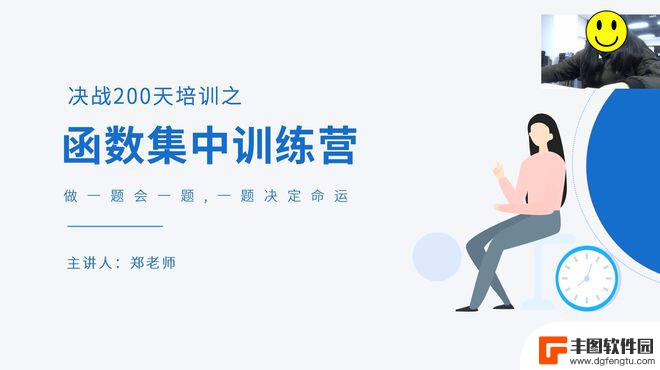
录制准备:
Windows电脑
USB接口摄像头

1.首先先将USB接口摄像头连接到电脑。
2.电脑打开课程PPT,再打开EV录屏软件。
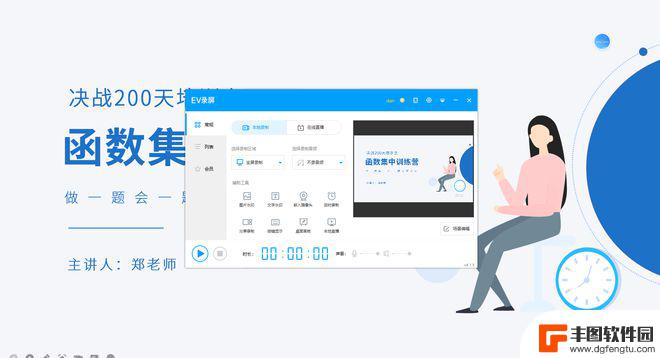
3.嵌入摄像头。
①点击【嵌入摄像头】。
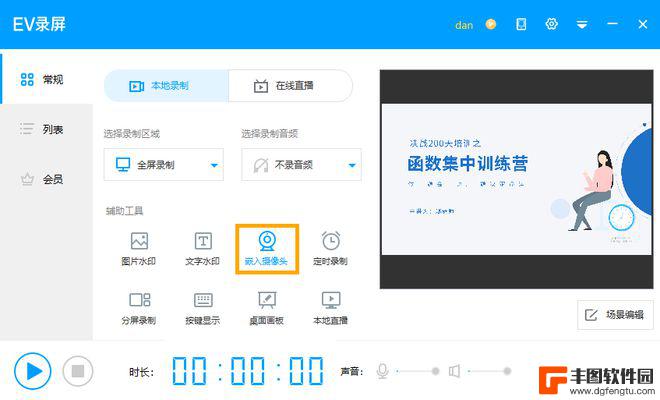
②选择摄像头,调整分辨率后点击添加。
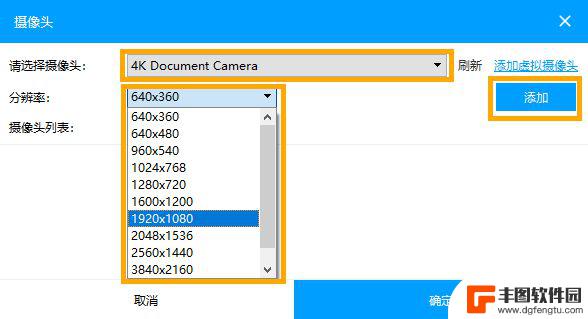
③在摄像头列表中勾选,点击确定。
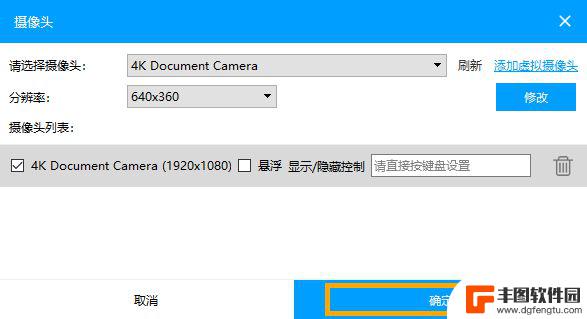
④嵌入摄像头成功,可以按住黄点拖动,调节摄像头大小。
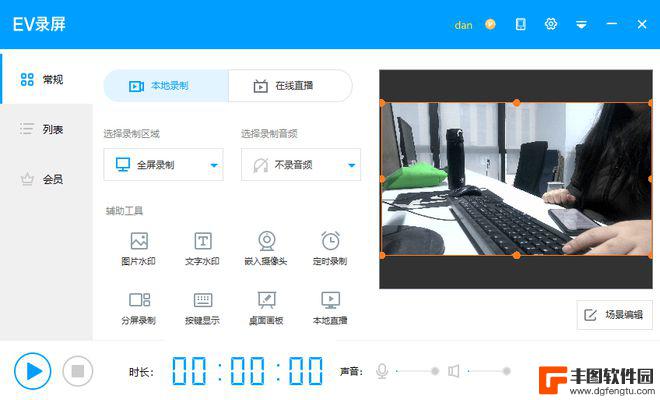
5.回到EV录屏主页面,选择录制区域。可以选择全屏录制或选区录制。
全屏录制:录制电脑桌面所有内容
选区录制:录制选区画面
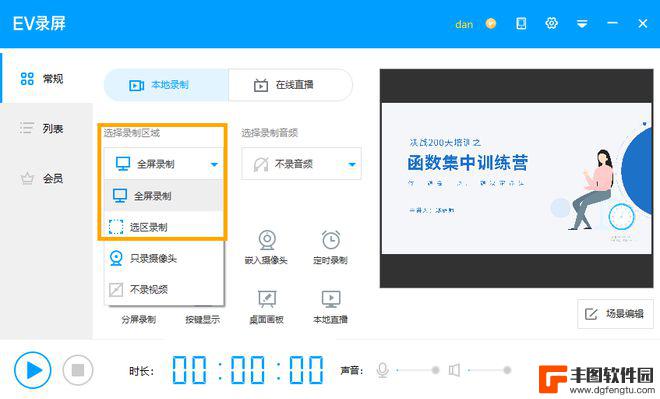
6.选择录制音频,如果需要录制说话声音,需要选择【麦和系统声音】。
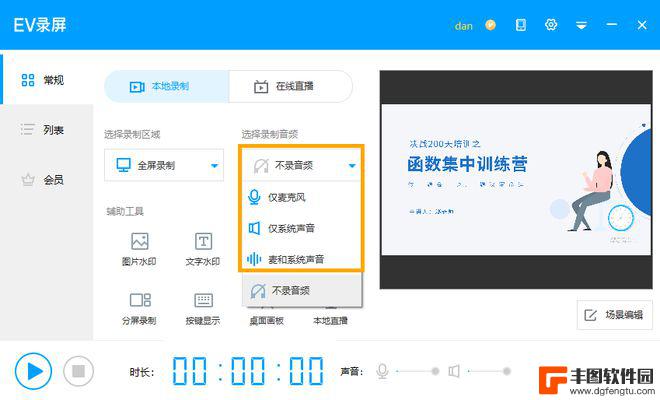
7.设置完成后,点击【开始录制】按钮。
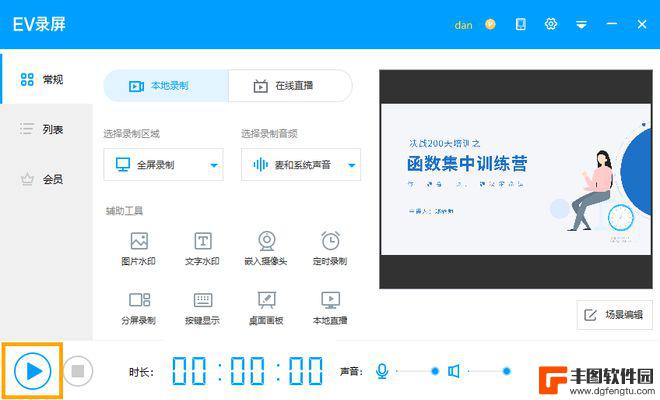
除了用普通模式进行录制,EV录屏还支持分屏录制。
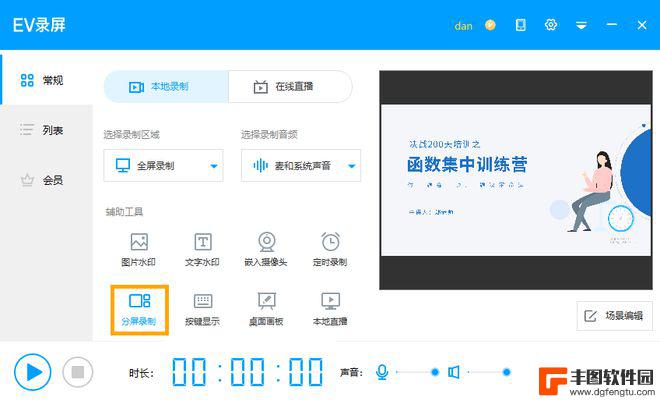
在分屏录制下不仅可以同时录制PPT与摄像头,还可以添加背景图与文字或图片水印。这样制作出的微课就更加精美与完善啦。
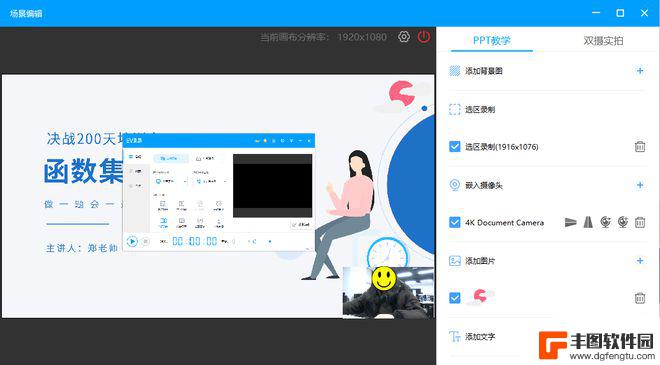
电脑录屏ppt讲解怎么露脸?可以使用EV录屏的嵌入摄像头或者分屏录制功能。完全满足微课制作需要。需要制作微课的老师,一定不能错过EV录屏这款好用的电脑录屏软件。
以上就是手机录屏软件免费录屏的全部内容,如果你遇到这种情况,可以按照以上方法解决,希望这些方法能帮助到你。
相关教程
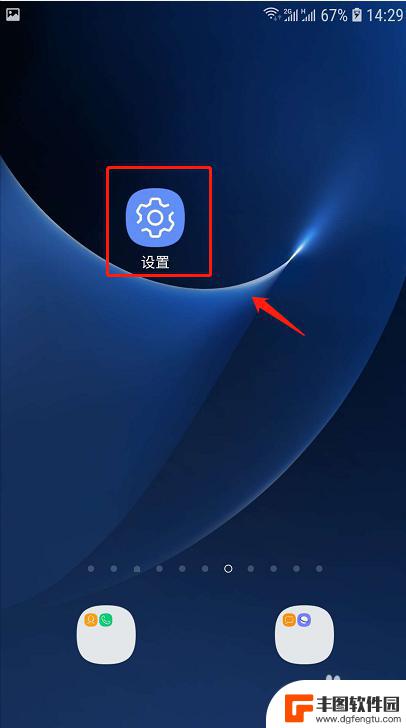
手机怎么打开自动录屏设置 三星手机屏幕录制教程
手机怎么打开自动录屏设置,在现代社会中,手机已经成为人们生活中不可或缺的重要工具之一,而在使用手机的过程中,我们经常会遇到一些需要录制屏幕的情况,例如分享游戏成就、演示软件操作...
2023-10-15 13:24:59
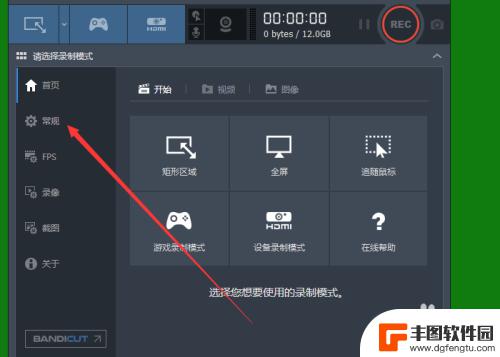
手机录屏如何改成中文 BANDICAM切换语言的步骤
手机录屏如何改成中文,在现代社会中,手机录屏已经成为了一项非常常见且实用的功能,对于一些不熟悉英文或其他外语的用户来说,如何将手机录屏软件的语言切换为中文可能成为一个困扰。在这...
2023-08-20 17:33:07
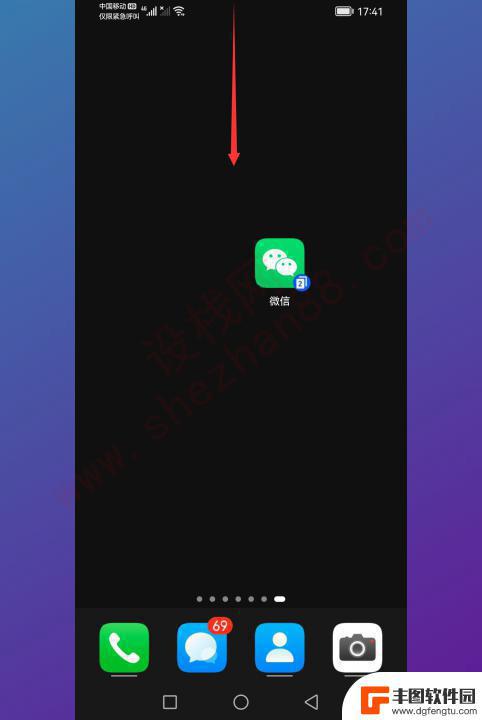
华为如何截屏手机屏幕视频 华为手机截屏录屏步骤
华为手机作为一款性能出众的智能手机品牌,不仅在硬件配置上有着突出的表现,而且在软件功能上也备受用户青睐,其中华为手机截屏录屏功能更是备受用户追捧。华为手机截屏录屏步骤简单易懂,...
2024-01-15 15:34:13
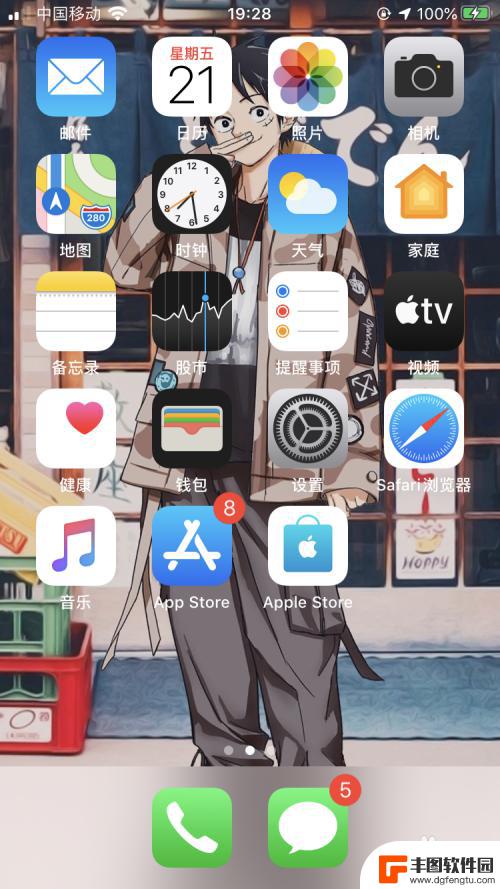
苹果手机如何录制屏幕音频 iPhone屏幕录制内录声音设置
苹果手机如何录制屏幕音频呢?iPhone具有内置的屏幕录制功能,可以轻松实现录制屏幕操作和声音的功能,在进行屏幕录制时,若需要录制屏幕操作的同时也录制声音,需要在设置中进行一些...
2024-06-06 10:29:25
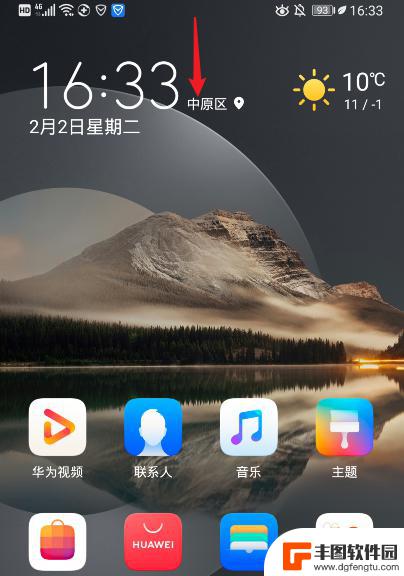
华为手机屏幕录制怎么录制内部声音 华为手机录屏有没有内部声音选项
华为手机屏幕录制怎么录制内部声音,华为手机作为一款备受欢迎的智能手机品牌,其屏幕录制功能一直备受用户关注,很多用户在使用华为手机进行屏幕录制时,却发现无法录制到内部声音。这让许...
2023-10-21 11:43:45
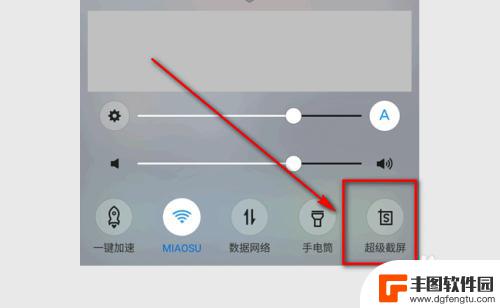
vivo手机如何录制屏幕视频 vivo手机录屏方法
在现如今的数字化时代中,录制屏幕视频已经成为了一种常见的需求,而vivo手机作为一款颇具实力的手机品牌,也提供了便捷的录屏功能。无论是想要记录游戏精彩时刻,还是分享操作教程,v...
2023-12-08 10:23:18

苹果手机电话怎么设置满屏显示 iPhone来电全屏显示怎么设置
苹果手机作为一款备受欢迎的智能手机,其来电全屏显示功能也备受用户青睐,想要设置苹果手机来电的全屏显示,只需进入手机设置中的电话选项,然后点击来电提醒进行相应设置即可。通过这一简...
2024-11-27 15:22:31

三星山寨手机怎么刷机 山寨手机刷机工具
在当今科技发展迅速的时代,手机已经成为人们生活中不可或缺的重要工具,市面上除了知名品牌的手机外,还存在着许多山寨手机,其中三星山寨手机尤为常见。对于一些用户来说,他们可能希望对...
2024-11-27 14:38:28
小编精选
苹果手机电话怎么设置满屏显示 iPhone来电全屏显示怎么设置
2024-11-27 15:22:31三星山寨手机怎么刷机 山寨手机刷机工具
2024-11-27 14:38:28怎么手机照片做表情 自己制作微信表情包的步骤
2024-11-27 13:32:58手机锁死怎么解开密码 手机屏幕锁住了怎样解锁
2024-11-27 11:17:23如何让手机与蓝牙耳机对接 手机无法连接蓝牙耳机怎么办
2024-11-27 10:28:54苹果手机怎么关闭听筒黑屏 苹果手机听筒遮住后出现黑屏怎么办
2024-11-27 09:29:48vivo手机如何更改字体大小 vivo手机系统字体大小修改步骤
2024-11-26 16:32:51手机上如何设置显示温度 手机屏幕如何显示天气和时间
2024-11-26 14:35:15手机流量为什么不能用 手机流量突然无法上网怎么办
2024-11-26 13:17:58手机屏幕白边如何去除黑边 华为手机屏幕上方显示黑色条纹怎么处理
2024-11-26 12:20:15热门应用